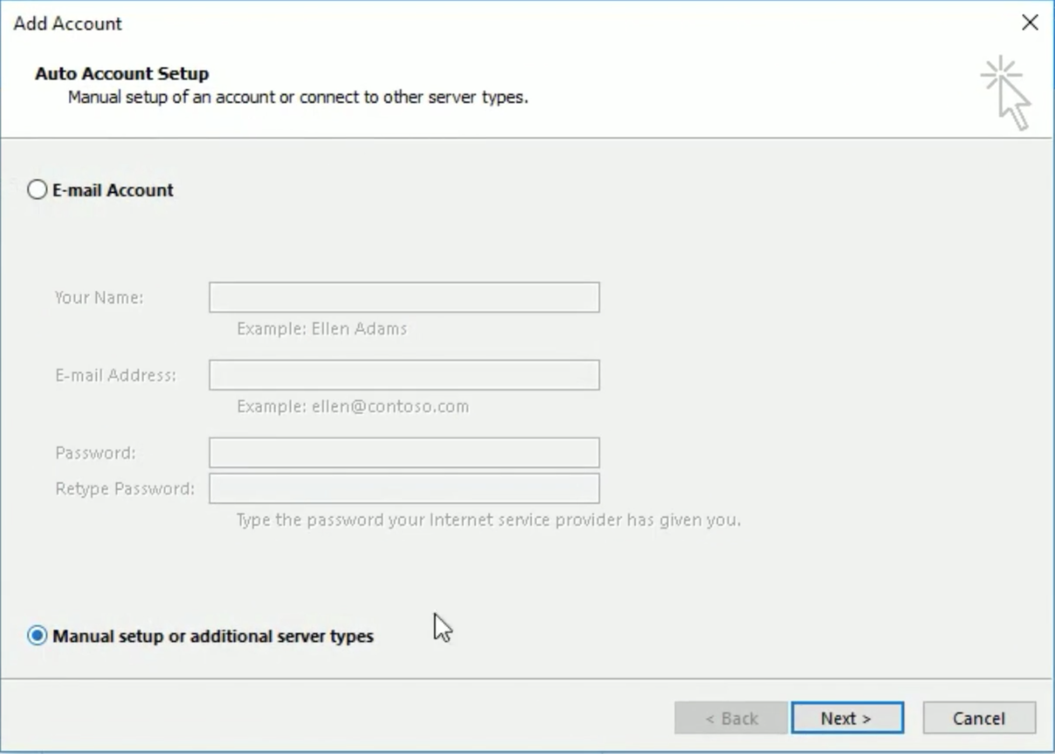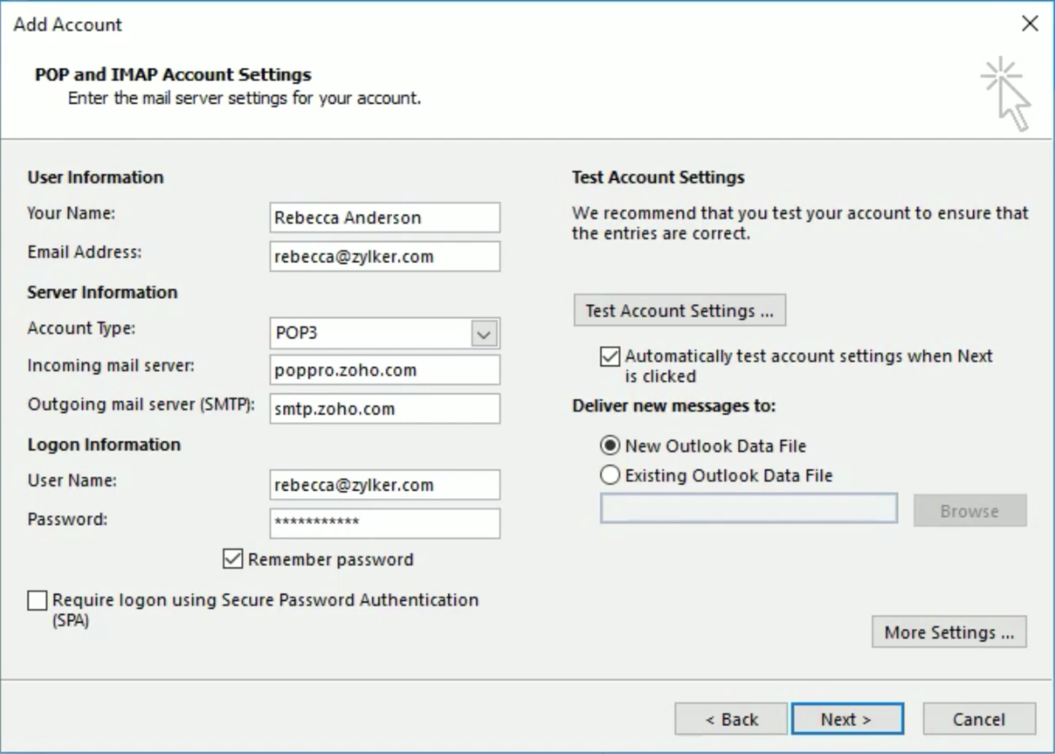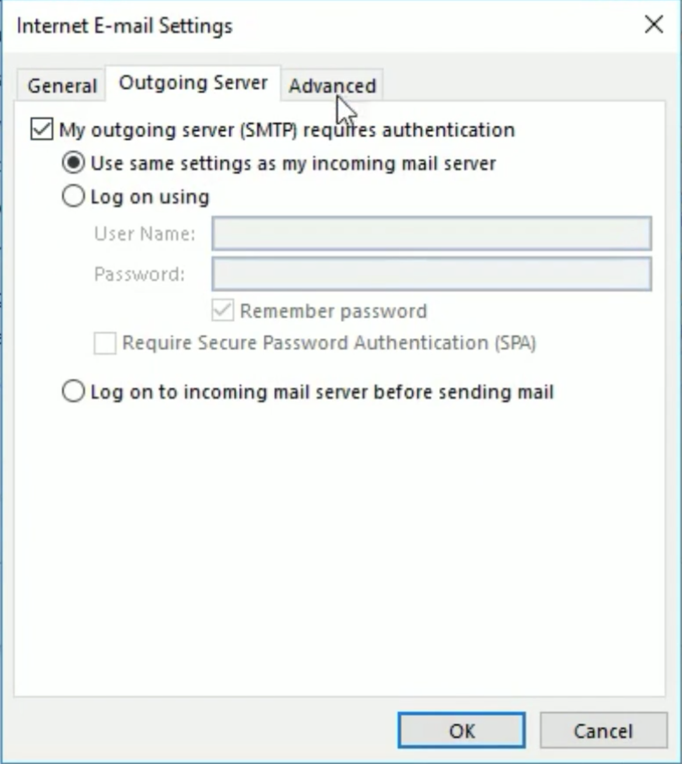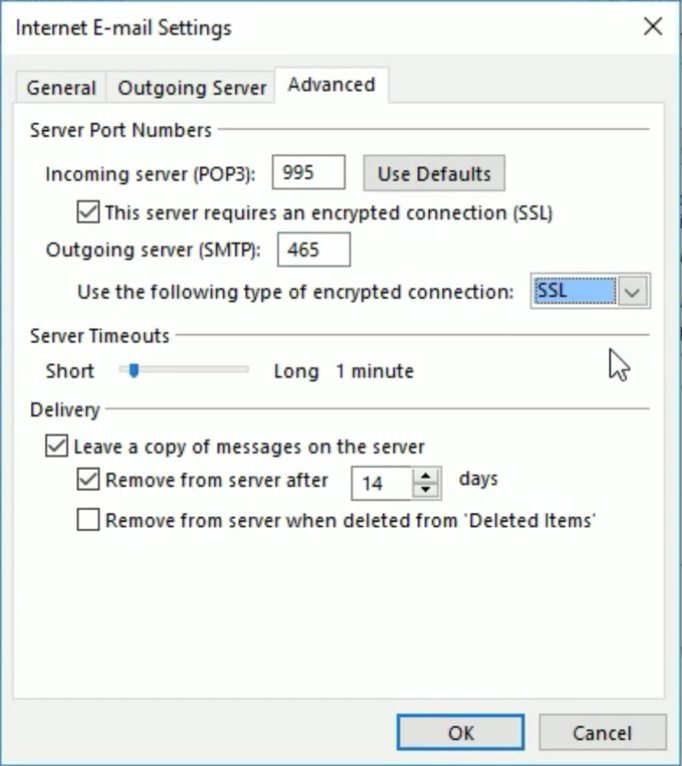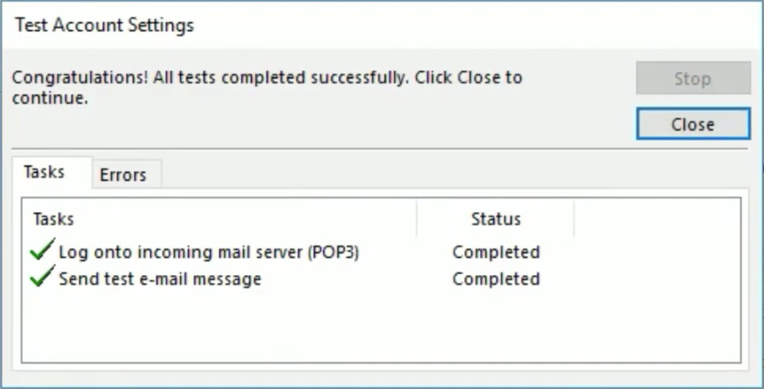Outlook para Windows – Acesso POP
Etapas para configurar a conta do Zoho Mail como POP no Outlook
- Faça login na sua conta do Zoho Mail para habilitar o acesso POP. (Faça login em www.zoho.com/mail >> Configurações >> Contas de e-mail >> POP >> Ativar acesso IMAP clicando na caixa de seleção).
- Inicie o aplicativo Microsoft Outlook em seu sistema.
- Clique em Arquivo e selecione Adicionar conta.
- Localize e selecione 'Configuração manual ou tipos adicionais de servidor', e clique em Avançar
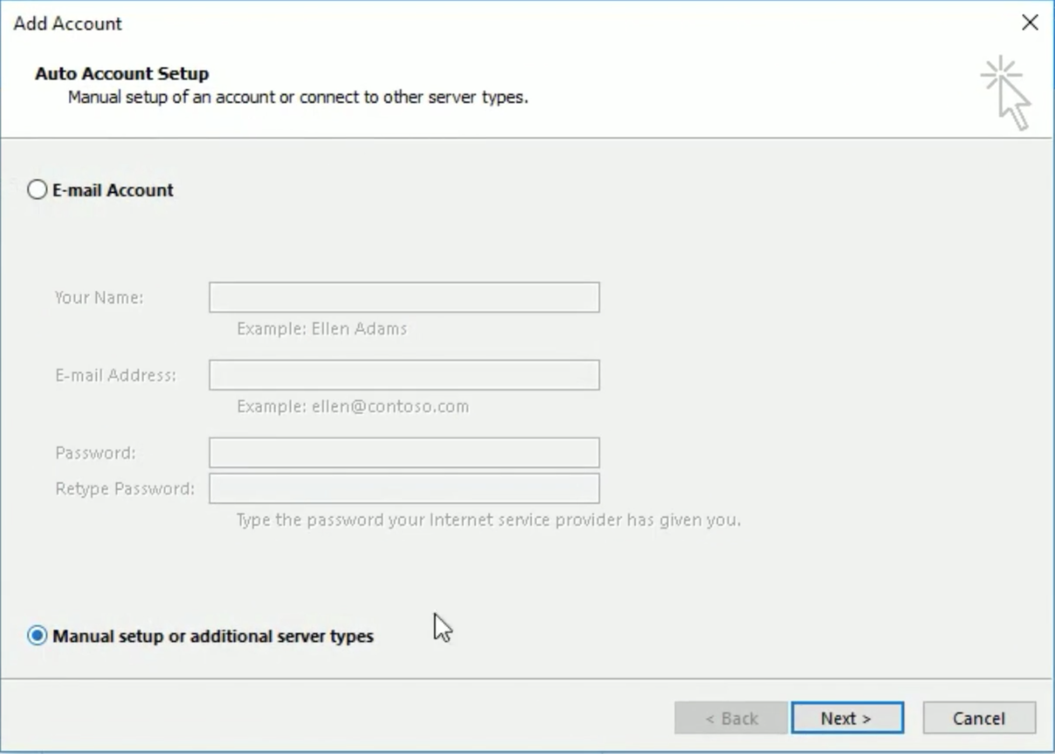
- Na página 'Escolher serviço', selecione 'POP ou IMAP'e clique em Avançar.
- Na página 'Adicionar conta', forneça os seguintes dados:
- Informações do usuário
- Seu nome: Seu nome de exibição preferido. Ele será usado nos e-mails que você enviar pelo Outlook.
- Endereço de e-mail: Sua conta de e-mail Zoho (usuário@dominio.com, ou aliases de e-mail para contas de organização, ou usuario@zoho.com, no caso de uma conta pessoal)
- Informações do servidor: Para uma configuração específica relacionada à sua conta, consulte esta seção.
- Selecione POP3 no menu Tipo de Conta.
- Servidor de entrada: poppro.zoho.com - para contas da organização (se seu domínio estiver hospedado no Zoho).
- Servidor de entrada: pop.zoho.com - para contas pessoais (se tiver uma conta pessoal @zoho.com)
- Servidor de saída: smtp.zoho.com
- Informações de login:
- Nome de usuário – o endereço de e-mail da sua conta Zoho (usuario@seudominio.com para usuários com hospedagem de e-mail / nomedousuario@zoho.com para usuários pessoais).
- Senha – Senha da conta Zoho (use a senha específica do aplicativo , se a autenticação de dois fatores estiver ativada para sua conta.)
- Informações do usuário
- Certifique-se de que ‘Lembrar a senha’ está marcado, e clique em Mais configurações.
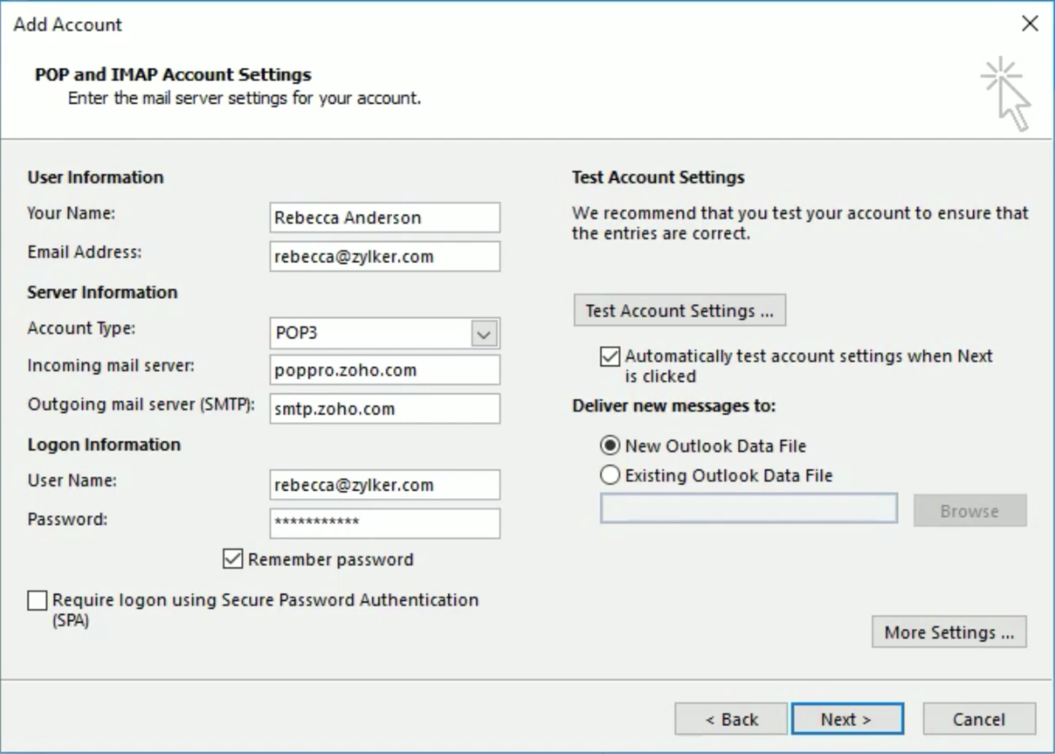
- Guia Servidor de saída: Selecione Meu servidor de saída (SMTP) requer autenticação e marque Usar mesmas configurações do meu servidor de entrada.
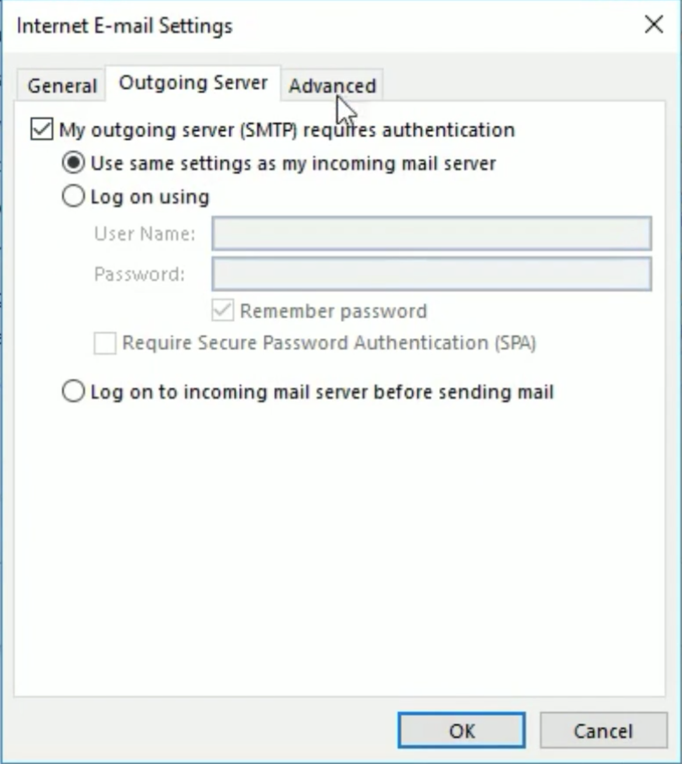
- Selecione a guia Avançado e configure os parâmetros conforme abaixo:
- Servidor de entrada (POP3): 995
- Selecione a caixa de seleção Este servidor requer uma conexão criptografada (SSL).
- Servidor de saída (SMTP): 465
- Em Servidor de saída, selecione SSL na lista suspensa para a conexão criptografada.
- Clique em OK
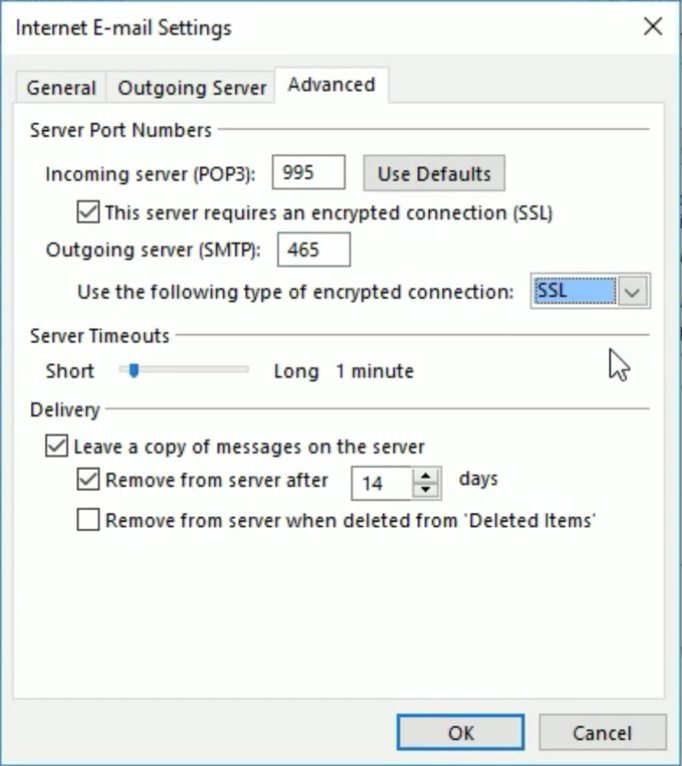
- Você será redirecionado de volta para a seção ‘Adicionar nova conta de e-mail’.
- Clique em Testar configurações da conta, para verificar a configuração.
- Se os testes forem bem-sucedidos, o Outlook exibirá uma janela pop-up como a mostrada abaixo.
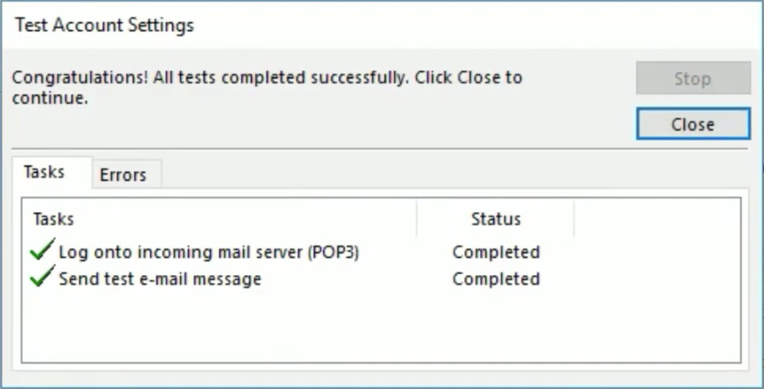
- Clique em Fechar. Se ocorrer algum erro, verifique a seção de solução de problemas.
Páginas relacionadas
Detalhes de configuração POP | Configurações do servidor SMTP | Acesso IMAP do Outlook | Senha específica do aplicativo